Se utilizan varias técnicas para incentivar a una persona en el proceso de venta.
Una de ellas es crear la «sensación de urgencia», y para esto sirve Thrive Ultimatum.
Otras podrían ser la «sensación de escasez» (número de plazas limitado) o el tema de los descuentos.
El tema de la urgencia básicamente consiste en mezclar esto último de los descuentos por ejemplo con un plazo temporal.
Ejemplo: «Aprovecha este descuento X antes del día X«.
Creo que la idea es bastante sencilla. Sencilla y potente, porque realmente está demostrado que es un «disparador» de las ventas, a nivel psicológico que el usuario perciba esa sensación de «me voy a perder algo si no actúo ahora o pronto«, es muy efectiva cuando la persona está realmente interesada.
Normalmente esto se puede hacer de forma manual.
Es decir, nadie te impide tener tu página de venta con un mensaje junto al botón de compra, indicando precisamente esta cuestión de que tienes una serie de ventajas o beneficios extra si compras antes de que finalice tal plazo.
Y normalmente se suele apoyar con los emails que se envían de recordatorio, indicando en ellos cuánto tiempo falta para que termine dicho plazo.
Pero lo que podemos hacer con este plugin va más allá. Optimiza y automatiza este proceso, vamos a verlo.

Thrive Ultimatum: ¿qué es exactamente?
Thrive Ultimatum es otro plugin de la familia de Thrive Themes, que nos sirve para automatizar el proceso de poner una promoción dentro de un plazo temporal determinado.
Y además, hacerlo de una forma visualmente atractiva.
Tendremos un contador de «cuenta atrás» con diferentes formatos, así como la posibilidad de que los mensajes añadidos a dicho contador vayan cambiando solos, de forma automática, según el tiempo que falte para que se termine el plazo de la promoción.
De nuevo, nadie nos impide estar pendientes y hacerlo de forma artesanal. Podrías estar entrando en la página de venta y hacer los cambios pertinentes a mano, en plan:
- Cuando aún quedan varios días: «El plazo termina dentro de…» (+ el contador)
- Cuando quedan menos de 2 días: «El plazo termina en menos de 48 horas…«
- Cuando queda menos de 1 día: «El plazo termina HOY, ¡no te quedes fuera!«
- Cuando quedan menos de 4 horas: «El plazo termina en menos de 4 horas, ¡actúa ahora!«
Es solo un ejemplo, tanto los plazos como los mensajes, los determinas tú.
Dentro de la edición de tu campaña dispondrás de un «timeline» donde ir insertando esta serie de eventos y sus cambios.
También podrás determinar qué ocurre cuando el usuario compra.
Por ejemplo, si el usuario compra y entonces visita una página de «Gracias» con una URL determinada, pues obviamente si eso ocurre lo adecuado es que tanto el contador como los mensajes dejen de aparecer para esta persona, ¿no? Pues ese tipo de cosas se pueden configurar, vamos a verlo.
Creación de una campaña.
Una campaña es lo que creamos para asociar toda una nueva configuración a una promoción concreta que vamos a realizar.
Es decir, tenemos claro qué vamos a ofrecer de especial sólo durante un plazo de tiempo concreto, y también sabemos cuádo empieza y cuándo termina dicho plazo.
Bien, lo primero que veremos al darle a «Crear nueva campaña» es que tenemos 4 opciones:
- Build from scratch (comenzar desde cero)
- 7 day offer (si nuestra promo durará una semana)
- Christmas special (para promos en Navidad)
- Ends of month special (para promos de final de mes)
En realidad cada una de ellas luego se puede editar y personalizar como se quiera.
Pero digamos que si por ejemplo tu promo es de una semana, escoger la segunda opción ya te crea la campaña con una serie de eventos y cuestiones pensadas en facilitarte las cosas.
Un timeline de 7 días con algunos eventos ya creados, para que solo tengas que editarlos, por ejemplo.
Una vez creada la campaña le ponemos un nombre y hay que indicar lo siguiente, si es una campaña:
- Fixed dates campaign (en unos días determinados)
- Recurring campaign (si se repetirá cada X semanas o meses)
- Evergreen (si es una campaña que estará siempre)
Esta última opción a mí no me convence, no la recomiendo.
Si tienes algo especial que ofrecer dentro de un plazo, lo lógico es que seas honesto y terminado ese plazo ya no se puedan beneficiar otras personas de lo mismo.
Esto es una cuestión de ética y deberías ser consecuente con estas cosas.
PERO.
La campaña «evergreen» está pensada para otra opcion…
¿Y si lo que quieres es dar un plazo de 72 horas a cada nuevo suscriptor para acceder a una promo concreta?
En ese caso no tendremos unas fechas determinadas, sino que dependerá de cuando se va suscribiendo cada persona.
Es un plazo de 3 días, pero es algo dinámico que depende de la fecha de alta.
En este caso sí tiene sentido hacer esto, porque si el usuario compra ya no se le muestra el contador y demás, pero la campaña no se paraliza.
Sigue estando activa para mostrarse a los nuevos suscriptores exclusivamente.
Esto se puede configurar indicando que el «trigger» o disparador de la campaña sea por ejemplo una conversión en Thrive Leads, es decir, un alta nueva de un suscriptor. De todas formas ojo, cuidadín que hay muchas opciones y hay que controlar el asunto bien para que no acabe pasando que se dupliquen las cosas de alguna manera y se acabe visualizando la misma oferta otra vez a la persona que no debe.
Nada más cutre que estar recibiendo inputs de que tengo tal oferta y que termina este día, y que pasada esa fecha la oferta siga estando vigente.
O que tengas un contador «expirado», pero si refrescas la página se vuelva a poner en marcha…
Vamos a ver un vídeo porque hay mucha tela que cortar 😉

Más opciones de configuración con Thrive Ultimatum.
Una vez que hemos creado nuestra campaña, asignado el tipo de la misma y sus fechas, nos surgen las siguientes preguntas:
- ¿Dónde y cómo vamos a mostrar el contador? (Display)
- ¿Qué diseño va a tener y qué mensajes de urgencia? (Design)
- ¿Cuándo dejamos de mostrar el contador? (Conversion Events.)
La idea es que con las opciones de display, le vamos a «dar permiso» a que se visualice por ejemplo en las «páginas» de nuestro sitio web, pero luego será con Thrive Content Builder o bien desde el editor de WordPress normal pero mediante un shortcode, cuando lo insertamos en nuestra página de ventas y sólo en esa.
Tenemos que escoger una plantilla para el diseño.
A partir de esa base, podremos cambiar colores, personalizar el texto, etc. Lo más importante también es entender que el contador tiene diferentes «estados».
Puede mostrar junto con la cuenta atrás, un mensaje de texto distinto cuando:
- Arranca la promoción y aun quedan varios días.
- Cuando queda ya menos de 1 día.
- Cuando apenas faltan 4 horas para que termine.
- Cuando sólo queda una hora para finalizar.
Son sólo unos ejemplos, puedes modificar eso en base a los tiempos que tú quieras.
Después, vamos a poder insertar en un «timeline» esos eventos, para que el contador sepa que cuando quede menos de «tanto tiempo», tiene que cambiar de forma automática a ese otro estado y, por lo tanto, mostrar otro mensaje distinto junto al contador.
¿Qué pasa cuando una persona ya nos compró a mitad de la campaña?
Pues mediante los «Conversion events», le indicaremos que toda persona que llegue a la URL de la página de «gracias» (donde aterricen tras su compra), pues que a esa persona ya no le se muestre contador alguno en la página de ventas.
Sé que es mucha info, así que mejor lo vemos en este vídeo 😉

Opciones avanzadas: más de un diseño por campaña.
Otra función muy potente de Thrive Ultimatum es la posibilidad de aplicar más de un diseño en nuestra campaña.
Pongamos un ejemplo.
Puedes tener un diseño principal de nuestro contador.
Este diseño es de tipo «shortcode», significa que lo podemos meter en un punto concreto de nuestra página de venta. Ok.
Además lo tenemos configurado con los diferentes estados para que cambie según los eventos del timeline de dicha campaña y todo en orden, perfecto.
Pero eso no deja de ser un único diseño en nuestra campaña, que se muestra solo en la página de venta junto al botón de compra.
¿Y sí pudiéramos poner una banda en la parte superior o inferior de nuestra web, que se mostrara en todas las páginas y entradas de nuestro sitio?
Es decir, como los famosos «ribbons» para captar suscriptores, pero en esta ocasión con un botón.
Mejor dicho, tendríamos en esa banda un texto en plan «Aprovecha nuestro 30% de descuento antes de…«, luego le seguiría en el centro el contador (con las mismas opciones, pues es de la misma campaña) y a la derecha del todo un botón que lleva a tu página de ventas.
De nuevo soy consciente de que esto explicado de palabra es complejo.
Así que ya sabes, otro vídeo más para que veas la potencia de esto.

Precio y opciones de licencias para Thrive Ultimatum.
Para utilizar este plugin no es imprescindible, pero una opción que tienes sería hacerte «Thrive Member«.
Con esa elección pagas $228 al año (cada año), pero tienes acceso a TODOS los plugins y themes de Thrive Themes, así como a las actualizaciones, plugins o themes nuevos que vayan sacando y por supuesto acceso a su soporte técnico.
Bien es cierto que ser «member» y tenerlos todos es la leche, pero si quieres Thrive Ultimatum de forma individual, puedes:
- Comprar una licencia de uso para una sola web = $97 (recomendado)
- Comprar una licencia de uso para hasta 5 sitios web = $147
- Comprar una licencia de uso para hasta 15 sitios web = $399
En este caso hablamos de un pago único, no una cuota mensual ni anual.
Pagas una vez y lo tienes de por vida, con sus actualizaciones y todo.
Personalmente, recomiendo la opción básica de $97 para poder utilizar esto en una web en concreto.
En el siguiente botón puedes ver su página oficial con toda la info completa.
VER INFORMACIÓN COMPLETA DEL PLUGIN Y COMPRAR
Otros artículos en mi blog sobre plugins de Thrive:
- Guía de Thrive Architect.
- Guía de Thrive Content Builder.
- Guía de Thrive Leads.
- Guía de Thrive Ovation.
- Guía de Thrive Quiz Builder.
- Guía de Thrive Clever Widgets.
Conclusiones importantes:
Yo no sé si $97 te parecen mucho para este plugin.
Quizá piensas que no merece la pena, total para configurar una campaña de descuento…
Lo que te diría es que no pienses tanto en las características, como en el beneficio.
Es decir, te lo explico en mi caso personal.
Yo cuando lanzo una campaña con Thrive Ultimatum, despierto esa sensación de urgencia.
Para no marearte con cifras, lo que te aseguro es que cuando lo utilizo vendo entre el doble y el triple respecto a cuando la página de venta está en su «estado normal».
Eso en dinero, a mí me puede suponer muchos cientos o algunos miles de euros de diferencia dentro del mes.
Si tu proyecto no es como el mio o llevas menos, ok, pongamos que supone unos cuántos cientos de euros de diferencia.
Y eso en una campaña, puedes replicar esta técnica cuantas veces quieras.
Ahora, volvemos a pensar en esos $97 en un pago único.
¿Ya no parecen tanto, verdad?
Es la diferencia entre ver lo que haces con una herramienta y ver los beneficios que te puede suponer.
Entre ver esto como un «gasto», o verlo como lo que es: una inversión.
Nada más por el momento.
Y tú, ¿has probado este u otros plugins similares?
¿Qué resultados has obtenido cuando has lanzado alguna campaña con descuentos o extras limitados en el tiempo?
Te espero en los comentarios 🙂 ¡Un abrazo!
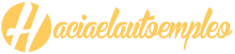
15 comentarios en “Thrive Ultimatum, o cómo despertar la urgencia para incentivar la compra”
Hola Omar,
Me surgió una duda en la parte de open campaign, en la sección de pre access page.
Pude poner la url de la landing page donde esta el formulario de captura? porque en los correos yo los envió a la oferta directamente, no tengo una pagina de venta diferente.
Hola Paulina,
sí, puedes poner la misma URL en el pre-acces page que en la otra si no tienes dos landings diferentes.
Un saludo!
Hola Omar! Buenísimos los vídeos, pero queda todo un poco cojo sin el video que explique los contadores evergreen.
¿Para cuando? veo que en mayo del año pasado dijiste en los comentarios que te pondrías manos a la obra…
Un saludo.
Hola Delfi 🙂
Agradezco tu comentario a modo de recordatorio.
Es cierto que lo dejé pendiente y ni me había vuelto a acordar.
Sinceramente, nos como el día a día y no es una de mis prioridades… no tengo fecha fija pero me lo apunto para hacerlo en cuanto pueda 😉
Un saludo y gracias por el aviso!
Omar muy buen artículo, fíjate que yo vendo cursos presenciales y siempre les pongo una fecha límite con un contador normal, pero sinceramente a veces cierro a 10 y a veces cierro a 20 o a 30 alumnos.
Voy a implementar este tipo de estrategia con ultimátum para que la persona que realmente esté interesada se inscriba y así poder monitorear el número de personas realmente interesadas y no esperar 15 días a qué llegué la fecha límite.
Agradezco mucho tu apoyo ?️
Espero ese post orientado a evergreen.
Este plugin funciona sólo por cookies no, por ip todavía no?
Luego conoces algo para que caduquen los enlaces del correo?
Muy buen post!!!
Hola Marcos!
Ando centrado en otros temas ahora mismo, pero espero poder ponerme con ello no tardando mucho 😉
Respecto a tus preguntas, la verdad es que me pillas tio.
Lamento hacerlo pero en esas cuesitones debo remitirte al soporte de Thrive, porque yo ni idea..
Un abrazo.
Hola Omar acabo de comprar el plugin con tu enlace para tu control interno 😉
Muchas gracias Marcos!! 😉
Por cierto Omar, a diferencia del deadline funnel, el thrive ultimatum no tiene una url, ni imagen de un contador para pegar dentro del correo, ¿no? Esto y lo de control por IP es lo único que le falta para ser perfecto para evergreen.
¿Tú no pones contadores en los correos para evergreen o cómo lo haces? No veo forma de poner contadores dentro de los correos que estén sincronizados con el contador de la landing page, a diferencia de los de deadline funnel.
Un abrazo
Hola Marcos!
Perdona amigo, se me había traspapelado este comentario y lleva aquí pendiente de moderar dos semanas…
Te digo, yo con Ultimatum lo que hago es tener 3 páginas: la que se ve antes de la «ventana de fechas de la promo», la que se verá cuando esa ventana esté activa, y la que tendrá que verse cuando las fechas hayan pasado.
Entonces en la primera no aparece contador alguno, pues todavía no se está en la ventana de promoción.
EN la segunda sí, es la página con la promoción y lleva el contador de Ultimatum que indicará cuánto queda según lo que se haya configurado.
Y por último cuando se termina, en la tercera ya no hay contador, solo el mensaje de «el tiempo ha expirado».
Todo esto se controla con un mismo enlace dentro de un email, que dependiendo de la fecha en la que le hagas click, te lleva a una o a otra página, pero nunca incluyo contadores en los mails (no sabría ni hacerlo).
Tendré que echar un ojo al Deadline Funnel ese 😉
Un abrazo!
Tienen sentido todas estas tecnicas, me ha gustado el post sube alguno más parecido a este por favor.
Hola Alberto,
en ello estoy, tenéis toda una serie de plugins de Thrive que, cada uno a su manera y función, sirven para la venta 🙂
Un saludo.
Hola Omar,
Estos de Thrive Themes son la caña, todos los plugins que sacan son buenísimos.
La mayoría solo conoce Thrive Leads y Thrive Content Builder, pero entre el Ovation del que hablaste hace poco, el Ultimatum, y Quiz Builder, que fue el último que sacaron, se están haciendo un portfolio cojonudo.
La compra con limite de tiempo siempre ha sido una técnica genial para vender, de hecho conozco alguna tienda de cuyo nombre no me acuerdo que lo utiliza cada día con uno de sus productos y funciona genial.
Aún no he tenido la ocasión de probarlo, pero me apunto el plugin para algún proyecto futuro, porque me ha parecido muy bueno.
¡Un saludo!
Hola Sergio,
así es, totalmente de acuerdo. Y tienen más, como Clever Widgets, Headline Optimizer… los iré trayendo todos!! jejeje
Tiene pinta de que esta gente tienen cuerda para mucho rato, están hacienod un trabajo inmenso, la verdad que sí.
Un fuerte abrazo y si te animas con Thrive Ultimatum ya nos contarás por aquí qué tal!
Finalidad » gestionar los comentarios.
Legitimación » tu consentimiento.
Destinatarios » los datos que me facilitas estarán ubicados en los servidores de Webempresa (proveedor de hosting de Haciaelautoempleo) dentro de la UE. Ver política de privacidad de Webempresa. (https://www.webempresa.com/aviso-legal.html).
Derechos » podrás ejercer tus derechos, entre otros, a acceder, rectificar, limitar y suprimir tus datos.